 Tutorial perisian
Tutorial perisian
 Perisian Pejabat
Perisian Pejabat
 Bagaimana untuk menyediakan kumpulan kehadiran di DingTalk_Cara menyediakan kumpulan kehadiran di DingTalk
Bagaimana untuk menyediakan kumpulan kehadiran di DingTalk_Cara menyediakan kumpulan kehadiran di DingTalk
Bagaimana untuk menyediakan kumpulan kehadiran di DingTalk_Cara menyediakan kumpulan kehadiran di DingTalk
Kaedah tetapan kumpulan kehadiran DingTalk telah menyusahkan ramai pengguna. Editor PHP Xigua secara khusus memahami dan meringkaskan langkah terperinci untuk menyediakan kumpulan kehadiran di DingTalk untuk membantu anda menyediakan kumpulan kehadiran dengan mudah. Sila teruskan membaca di bawah untuk mengetahui cara menyediakan kumpulan kehadiran DingTalk.
1. Kakitangan kehadiran boleh ditetapkan oleh jabatan dan pekerja, atau kakitangan kehadiran boleh ditetapkan tanpa kehadiran.
2 Selepas mengaitkan jabatan, apabila pekerja baru menyertai jabatan, dia akan secara automatik menyertai kumpulan kehadiran; kumpulan kehadiran.
3. Orang yang bertanggungjawab ke atas kumpulan kehadiran boleh mengubah suai syif, jadual, dan kaedah kehadiran kumpulan kehadiran, dan melihat data kehadiran kumpulan kehadiran.
2. Tetapkan jenis kumpulan kehadiran 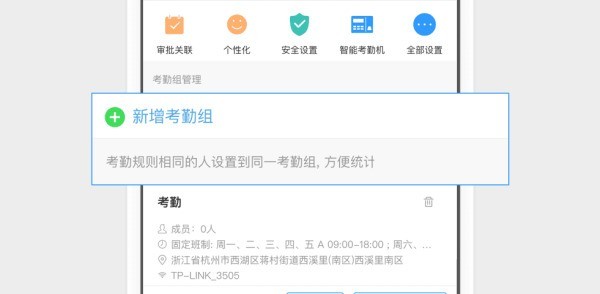
1 DingTalk menyediakan tiga kaedah kehadiran yang berbeza: sistem tetap, sistem berjadual dan waktu kerja percuma.
3. Tetapkan syif 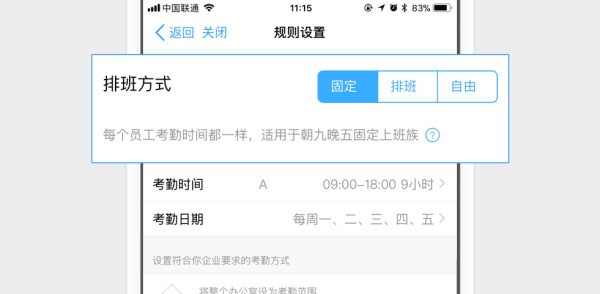
1. Konfigurasikan masa berulang-alik, waktu rehat makan tengah hari dan pelbagai tetapan berperikemanusiaan dengan menetapkan syif.
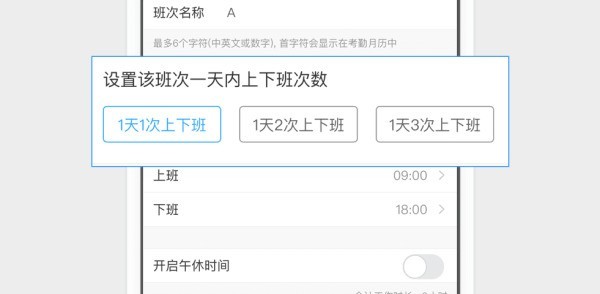
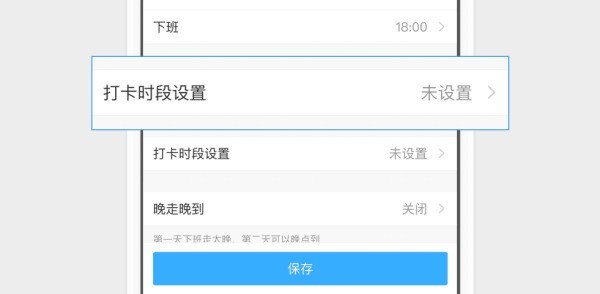 4. Tetapkan lokasi kehadiran
4. Tetapkan lokasi kehadiran 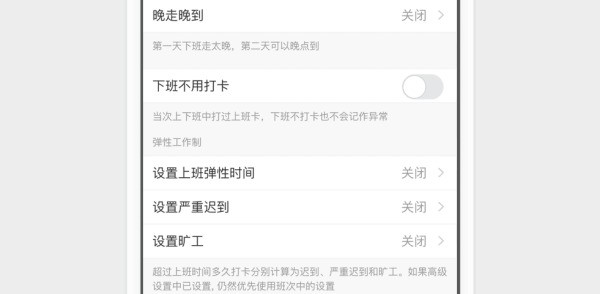
1. Penebuk kehadiran boleh mengenal pasti lokasi melalui dua kaedah: geolokasi dan sambungan ke WiFi, dan keperluan ketepatan boleh ditetapkan dari 5 meter hingga 3000 meter.
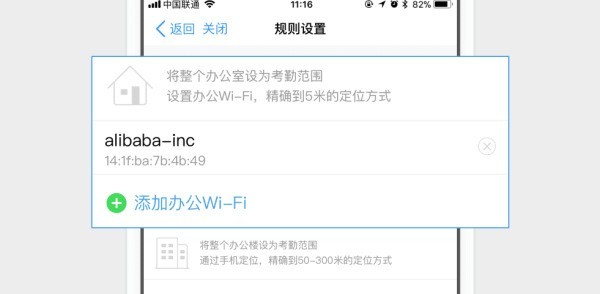
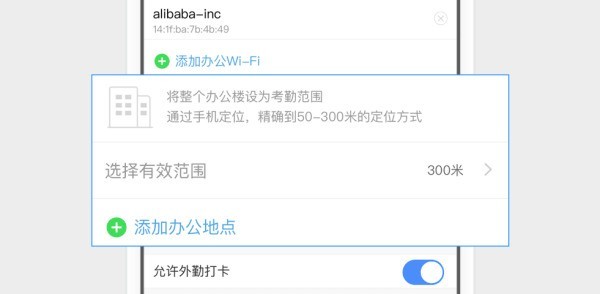 5. Lihat statistik kehadiran dalam masa nyata
5. Lihat statistik kehadiran dalam masa nyata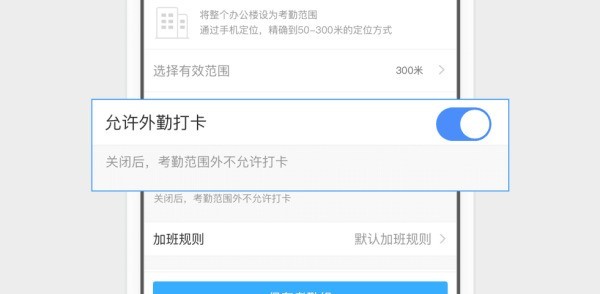
Anda boleh menyemak status kehadiran pasukan untuk hari dan bulan pada bila-bila masa data kelulusan pekerja seperti cuti, kerja lebih masa dan perjalanan perniagaan disegerakkan secara automatik.
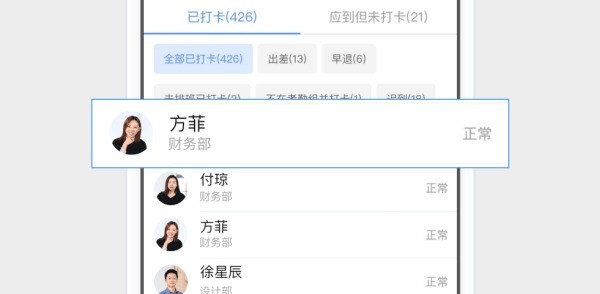
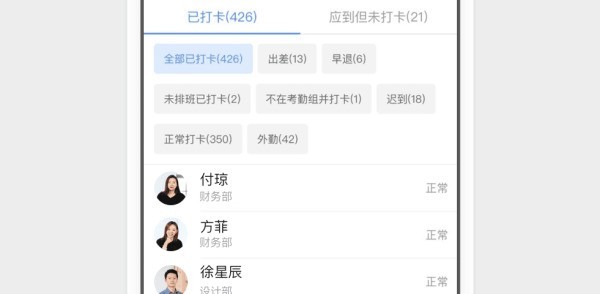 6. Satu klik eksport statistik kehadiran
6. Satu klik eksport statistik kehadiran 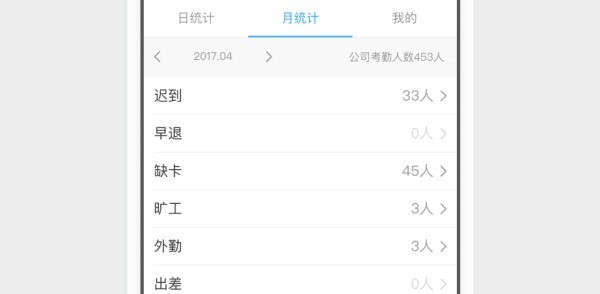
Data kehadiran dikira dan dieksport secara automatik dengan satu klik pada akhir bulan hanya mengambil masa 1 jam untuk mengeksport statistik kehadiran untuk ratusan pekerja.
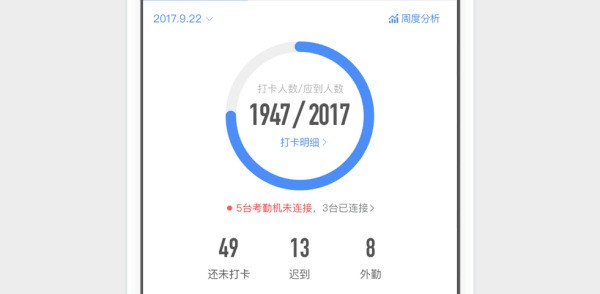 7. Muka senyuman jam masuk
7. Muka senyuman jam masuk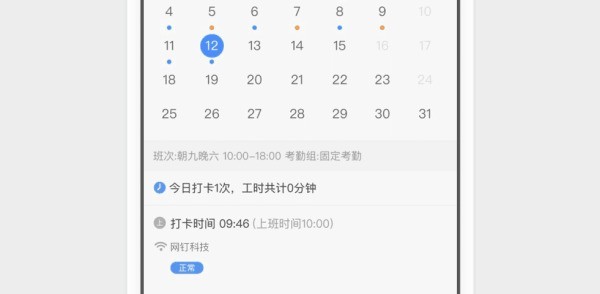
Dinding senyuman merekodkan kedudukan senyuman pekerja apabila mereka masuk dalam masa nyata dan memilih juara senyuman.
Menggalakkan budaya korporat, menyokong kerja yang gembira, dan menjangkiti orang lain dalam pasukan dengan senyuman dan tenaga positif.
Menetapkan laluan: DingTalk pada telefon bimbit - Tekan masuk kehadiran - Pengurusan kumpulan kehadiran - Ubah suai peraturan kehadiran - Tekan masuk foto,
anda boleh hidupkan tebukan masuk dengan muka tersenyum. Selepas menghidupkannya, pekerja boleh menyemak swafoto tebukan mereka dalam Kehadiran dan Dinding Muka Senyuman Senarai Peneraju Statistik Tebuk.
Atas ialah kandungan terperinci Bagaimana untuk menyediakan kumpulan kehadiran di DingTalk_Cara menyediakan kumpulan kehadiran di DingTalk. Untuk maklumat lanjut, sila ikut artikel berkaitan lain di laman web China PHP!

Alat AI Hot

Undresser.AI Undress
Apl berkuasa AI untuk mencipta foto bogel yang realistik

AI Clothes Remover
Alat AI dalam talian untuk mengeluarkan pakaian daripada foto.

Undress AI Tool
Gambar buka pakaian secara percuma

Clothoff.io
Penyingkiran pakaian AI

Video Face Swap
Tukar muka dalam mana-mana video dengan mudah menggunakan alat tukar muka AI percuma kami!

Artikel Panas

Alat panas

Notepad++7.3.1
Editor kod yang mudah digunakan dan percuma

SublimeText3 versi Cina
Versi Cina, sangat mudah digunakan

Hantar Studio 13.0.1
Persekitaran pembangunan bersepadu PHP yang berkuasa

Dreamweaver CS6
Alat pembangunan web visual

SublimeText3 versi Mac
Perisian penyuntingan kod peringkat Tuhan (SublimeText3)

Topik panas
 Bagaimana untuk mengimbas kod QR untuk menyertai kumpulan di DingTalk
May 01, 2024 am 03:18 AM
Bagaimana untuk mengimbas kod QR untuk menyertai kumpulan di DingTalk
May 01, 2024 am 03:18 AM
Ia hanya mengambil lima langkah untuk menyertai kumpulan dengan mengimbas kod QR pada DingTalk: buka APP DingTalk, masukkan buku alamat, klik "Imbas", imbas kod QR kumpulan, dan akhirnya klik "Sertai".
 Bagaimana untuk menyertai kumpulan di DingTalk
May 01, 2024 am 03:09 AM
Bagaimana untuk menyertai kumpulan di DingTalk
May 01, 2024 am 03:09 AM
Terdapat banyak cara untuk menyertai kumpulan DingTalk: klik pada pautan untuk menyertai terus melalui pautan kumpulan dengan mengimbas kod QR dalam Apl DingTalk masukkan nombor kumpulan dalam kotak carian untuk menyertai; ; sertai organisasi Ditambah secara automatik selepas seni bina.
 Apakah yang perlu saya lakukan jika saya telah mendaftar DingTalk dan terlupa kata laluan saya?
May 01, 2024 am 02:51 AM
Apakah yang perlu saya lakukan jika saya telah mendaftar DingTalk dan terlupa kata laluan saya?
May 01, 2024 am 02:51 AM
Jika anda terlupa kata laluan DingTalk anda, anda boleh mendapatkannya melalui kaedah berikut: 1. Dapatkannya melalui nombor telefon bimbit anda 2. Dapatkannya melalui e-mel anda (memerlukan pengikatan 3. Hubungi perkhidmatan pelanggan DingTalk (maklumat yang berkaitan diperlukan untuk sahkan identiti anda).
 Di mana untuk menetapkan kehadiran dan julat jam masuk pada DingTalk_Pengenalan kepada kaedah menukar lokasi dan julat jam masuk pada DingTalk
Apr 29, 2024 pm 12:52 PM
Di mana untuk menetapkan kehadiran dan julat jam masuk pada DingTalk_Pengenalan kepada kaedah menukar lokasi dan julat jam masuk pada DingTalk
Apr 29, 2024 pm 12:52 PM
1. Buka DingTalk, klik Kehadiran dan Jam pada antara muka meja kerja. 2. Klik Tetapan di penjuru kanan sebelah bawah, pilih kumpulan kehadiran dan klik kaedah jam masuk. 3. Hidupkan daftar masuk lokasi. Selepas menambah lokasi, hanya tetapkan julat daftar masuk yang dibenarkan.
 Bagaimana untuk berhenti dari syarikat asal di DingTalk
May 01, 2024 am 02:45 AM
Bagaimana untuk berhenti dari syarikat asal di DingTalk
May 01, 2024 am 02:45 AM
Langkah-langkah untuk keluar dari syarikat lama DingTalk adalah seperti berikut: Log masuk ke DingTalk, klik "Saya" > "Syarikat/Organisasi Saya" > Nama Syarikat > "Keluar dari Syarikat/Organisasi" selepas mengesahkan keluar, tunggu semakan pentadbir; semakan telah diluluskan, kumpulan dan fail DingTalk syarikat tidak lagi boleh diakses.
 Cara berkongsi skrin dalam persidangan video DingTalk pada komputer_Tutorial perkongsian skrin dalam persidangan video DingTalk
Apr 29, 2024 pm 01:50 PM
Cara berkongsi skrin dalam persidangan video DingTalk pada komputer_Tutorial perkongsian skrin dalam persidangan video DingTalk
Apr 29, 2024 pm 01:50 PM
1. Buka DingTalk pada komputer, pergi ke meja kerja, klik Persidangan Video, dan mulakan mesyuarat, seperti yang ditunjukkan dalam rajah di bawah: 2. Selepas memasuki antara muka mesyuarat persidangan video, klik tetingkap perkongsian, seperti yang ditunjukkan dalam rajah berikut : 3. Selepas mengklik tetingkap perkongsian, pilih Desktop, klik Kongsi, seperti gambar rajah di bawah: 4. Selepas klik, anda boleh melihat skrin komputer telah dikongsi, seperti gambar rajah di bawah: 5. Klik untuk tamat perkongsian, dan anda boleh kembali ke persidangan video, seperti yang ditunjukkan dalam rajah di bawah:
 Cara memohon pembayaran balik pada tutorial proses permohonan pembayaran balik 'DingTalk'_'DingTalk'
Apr 29, 2024 pm 12:01 PM
Cara memohon pembayaran balik pada tutorial proses permohonan pembayaran balik 'DingTalk'_'DingTalk'
Apr 29, 2024 pm 12:01 PM
1. Selepas membuka DingTalk dahulu, kita klik butang navigasi berikut, klik yang di tengah, kemudian masuk ke halaman kerja, cari fungsi kelulusan dan klik padanya. 2. Selepas memasuki halaman kelulusan, kita boleh melihat banyak fungsi kelulusan, seperti bayaran balik perjalanan, bayaran balik harian, kutipan barang, dan lain-lain. Anda boleh mengkajinya sendiri Penggunaannya tidak banyak, tetapi fungsinya berbeza. 3. Selepas memasuki halaman pembayaran balik, saya perlu mengikut arahan dan mengisi perbelanjaan yang perlu kami bayar semula langkah demi langkah Selepas mengisi butiran, serahkan kepada ketua anda untuk kelulusan biasanya dibawa keluar secara automatik di sini Jika maklumat tidak betul, anda perlu menghubungi kakitangan dan jabatan logistik anda untuk mengesahkan bahawa ketua tidak memilih orang yang salah, dan kemudian anda boleh menyerahkannya. 4. Selepas penyerahan akhir, kita boleh pergi ke halaman kelulusan
 Cara membuat dan meluluskan foto pada aplikasi DingTalk_Langkah teknikal untuk mencipta templat kelulusan untuk foto di DingTalk
Apr 29, 2024 pm 12:34 PM
Cara membuat dan meluluskan foto pada aplikasi DingTalk_Langkah teknikal untuk mencipta templat kelulusan untuk foto di DingTalk
Apr 29, 2024 pm 12:34 PM
1. Buka APP dan masukkan halaman [Kerja]. 2. Cari [OA Approval] dalam senarai permohonan dan klik untuk masuk. 3. Selepas memasukkan, klik [Settings] pada menu navigasi bawah. 4. Masukkan halaman tetapan dan klik item [Buat Borang Kelulusan]. 5. Masukkan halaman Cipta Borang Kelulusan, dan kemudian klik [Foto untuk Mencipta Kelulusan]. 6. Selepas masuk, klik [Agree Agreement and Shoot], hidupkan fungsi kamera telefon bimbit anda, letakkan borang rata dan cuba ambil gambar yang lebih jelas. 7. Selepas selesai, ia akan menunggu untuk pengecaman, dan medan borang baharu akan dibuat Klik [Edit] untuk membuat pelarasan manual. 8. Selepas pelarasan selesai, ia boleh dikeluarkan. Cadangan pelarasan yang lebih terperinci akan menjadi lebih mudah untuk dikendalikan pada komputer.





